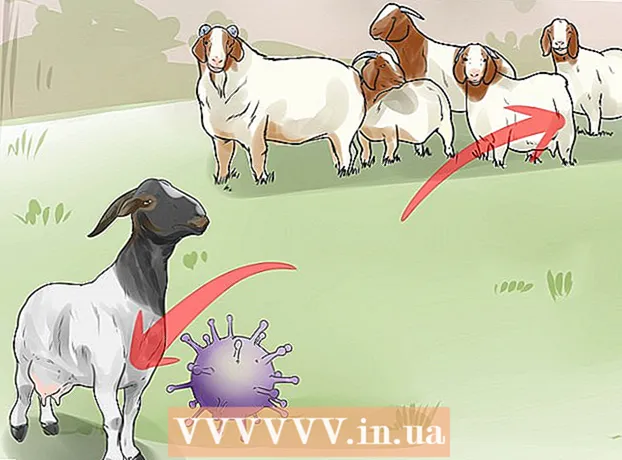Аутор:
Robert Simon
Датум Стварања:
17 Јуни 2021
Ажурирати Датум:
1 Јули 2024

Садржај
Овај викиХов вас учи како играти Покемон игре користећи емулаторе на Виндовс рачунарима. Можете преузети Нинтендо ДС, Гамебои Цолор и Гамебои Адванце верзије ваше омиљене игре Покемон.
Кораци
1. део од 4: Преузимање РОМ-а
Отворите веб локацију Лове Ромс. Идите на хттпс://ввв.ловеромс.цом/ у прегледачу рачунара.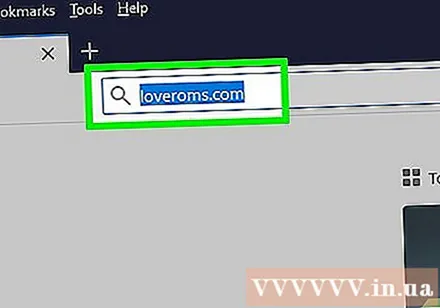
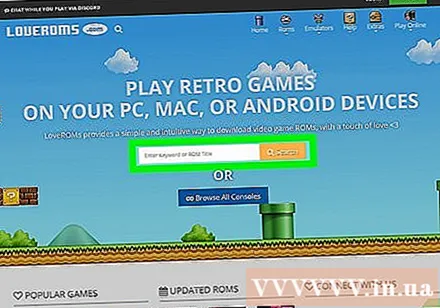
Кликните на поље за претрагу „Унесите кључну реч или наслов РОМ-а“ на средини странице.
Увоз покемон у оквир. Ево како на страници можете пронаћи наслове Покемона.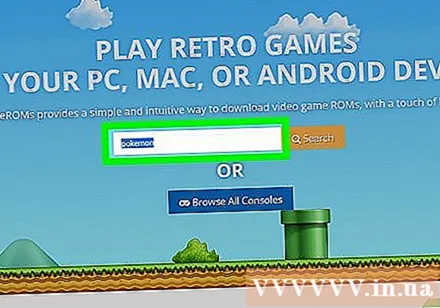
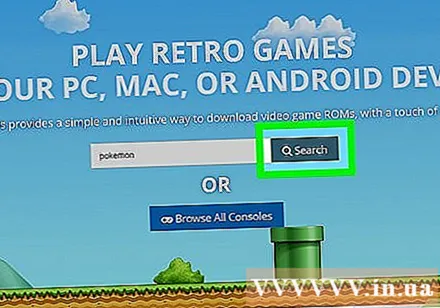
Кликните Претрага (Претрага). Претражиће се све игре повезане са Покемонима на страници.
Пронађите игре Покемон. Померите се по резултатима да бисте пронашли Покемон игру коју желите да преузмете, побрините се да игра коју тражите приказује платформу „Нинтендо ДС“, „Гамебои Цолор“ или „Гамебои Адванце“ на десној страни странице.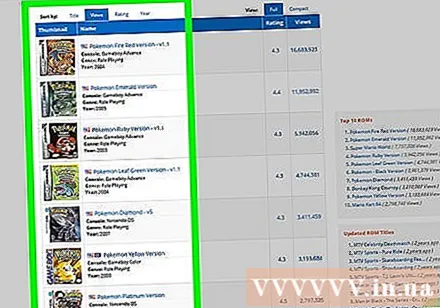
- Обратите пажњу на оцену игре коју сте изабрали. Покемон игра ће обично имати много верзија, од којих ће неке бити боље од других.
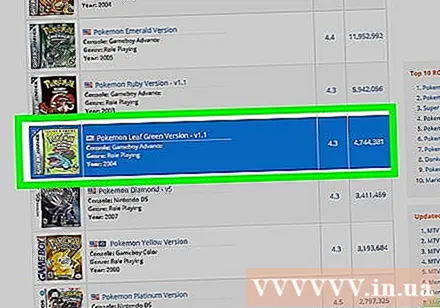
Изаберите игру. Кликните на Покемон игру коју желите да преузмете. Отвориће се страница игре.
Уклоните ознаку из поља „Инсталирај додатак за претрагу ЛовеРОМС“ који се налази испод дугмета ПРЕУЗМИ САДА зелено на страници игре.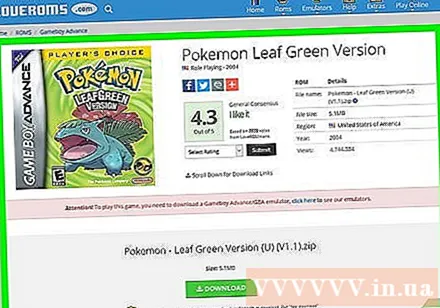
Кликните ПРЕУЗМИ САДА (Преузми сада). Ово дугме је на средини странице игре.
Кликните ПОЧНИТЕ ПРЕУЗИМАТИ (Старт Довнлоад) када се прикаже опција. РОМ ће почети да се преузима. Када завршите, можете наставити са инсталирањем емулатора на основу РОМ платформе коју сте изабрали. реклама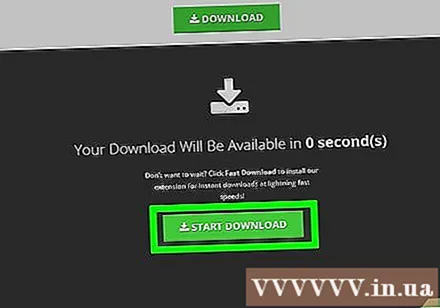
2. део од 4: Коришћење Нинтендо ДС емулатора
Одредите број битова рачунара. Да бисте преузели Нинтендо ДС емулатор, морате знати да ли рачунар користи 32-битни или 64-битни процесор.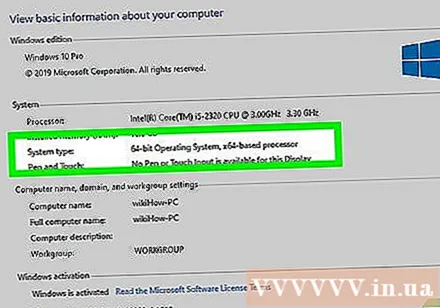
Отворите страницу ДеСмуМЕ. Идите на хттпс://десмуме.орг/довнлоад/ у веб прегледачу. ДеСмуМЕ је Нинтендо ДС емулатор дизајниран за Виндовс и Мац рачунаре.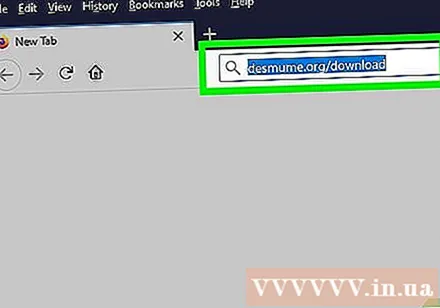
Изаберите везу за преузимање. У заглављу „ДеСмуМЕ в0.9.11 Бинариес фор Виндовс“ кликните 32-битни Виндовс (к86) (32-битни оперативни систем) или Виндовс 64-битни (к86-64) (64-битни оперативни систем). ДеСмуМЕ ће започети преузимање након кратке промоције.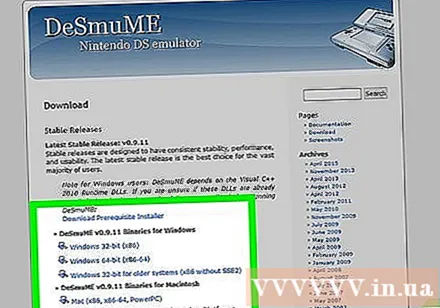
- Можда ћете морати кликнути на везу директна веза ако ДеСмуМЕ не започне преузимање.
Отворите ЗИП мапу ДеСмуМЕ. Двапут кликните на преузету ЗИП мапу да бисте је отворили.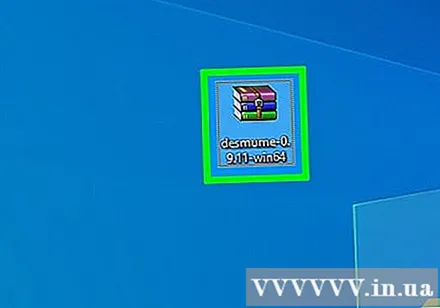
Кликните картицу Екстракт (Ектрацт) на врху прозора.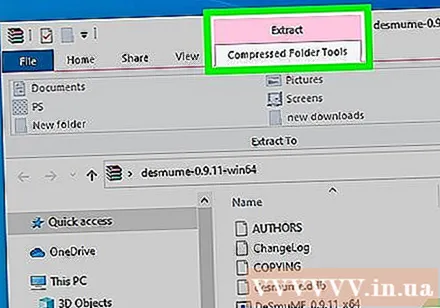
Кликните Издвој све (Распакујте све). Ова опција се налази на десној страни траке са алаткама Екстракт врх прозора. Појавиће се нови прозор.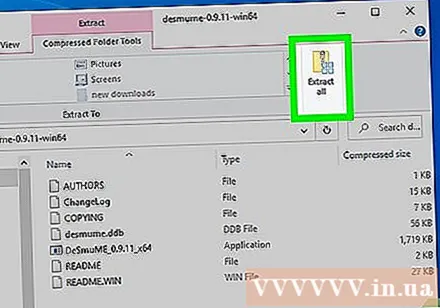
Кликните на опцију Екстракт је на дну новог прозора. Садржај у ЗИП фолдеру биће распакован и отворен у уобичајеном новом фолдеру.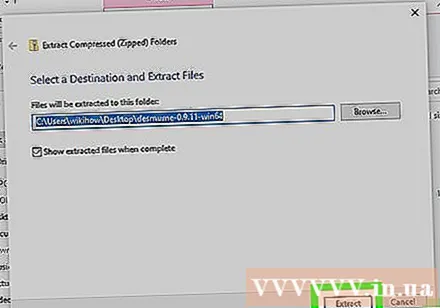
Отворите ДеСмуМЕ. Двапут кликните на датотеку апликације ДеСмуМЕ за отварање. Отвориће се ДеСмуМЕ емулатор.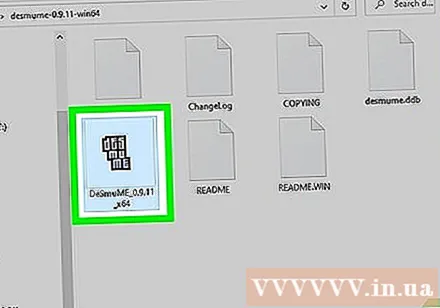
- Можда ћете морати да кликнете да када се затражи да потврдите отварање ДеСмуМЕ.
Кликните картицу Филе у горњем левом углу прозора ДеСмуМЕ. Појавиће се падајући мени.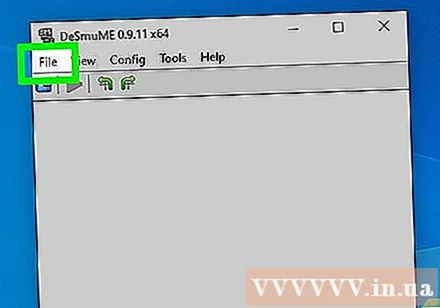
Кликните Отвори РОМ ... (Отворени РОМ). Ова опција се налази на врху падајућег менија.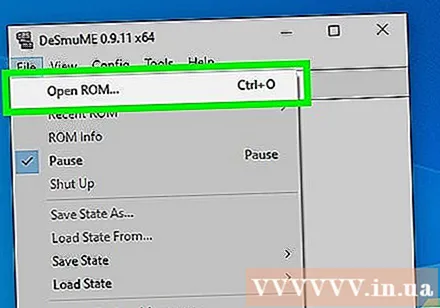
Изаберите РОМ који сте управо преузели. Кликните на РОМ који сте преузели. Можда ћете морати да кликнете на фасциклу Преузимања на левој страни прозора да бисте пронашли РОМ.
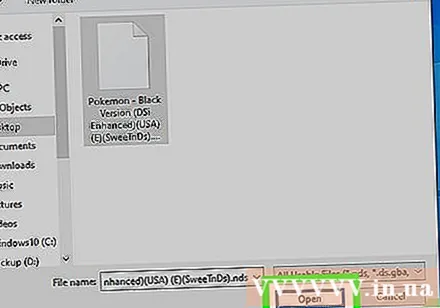
Кликните Отвори (Отворено). РОМ ће се отворити у Нинтендо ДС емулатору, када ће игра почети.- Списак џојстика емулатора можете погледати кликом на картицу Цонфиг (Конфигурација), а затим изаберите Цонтрол Цонфиг (Цонтрол Цонфигуратион) из падајућег менија.
Део 3 од 4: Коришћење Гамебои емулатора у боји
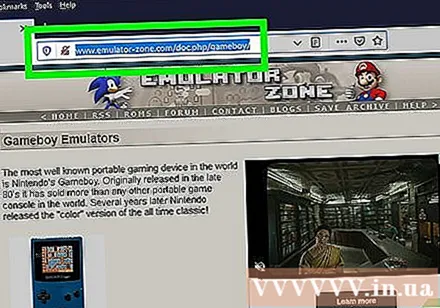
Отворите БГБ страницу. Идите на хттпс://ввв.ловеромс.цом/емудовнлоад/гамебои-цолор/бгб/63984 помоћу свог веб прегледача.
Уклоните ознаку из поља „Инсталирај додатак за претрагу Иахоо“ који се налази испод дугмета ПРЕУЗМИ САДА зелена на средини странице.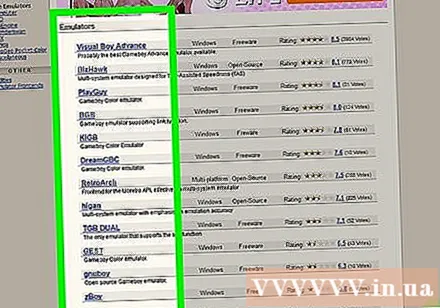
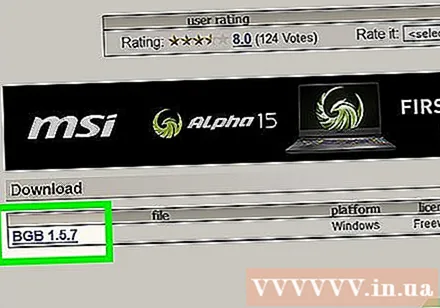
Кликните на опцију ПРЕУЗМИ САДА на средини странице.
Кликните ПОЧНИТЕ ПРЕУЗИМАТИ када се опција појави. ЗИП мапа БГБ емулатора почеће да се преузима на ваш рачунар.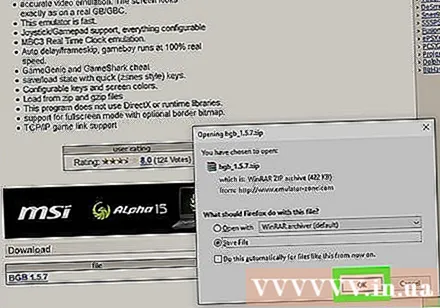
Отворите директоријум БГБ ЗИП. Двапут кликните ЗИП мапу да бисте је отворили.
Кликните картицу Екстракт на врху прозора.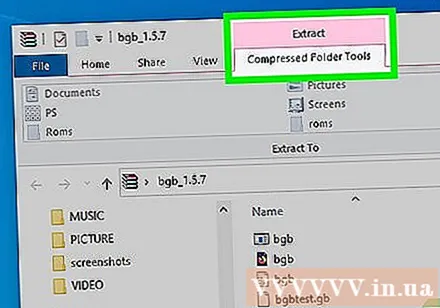
Кликните Издвој све. Ова опција се налази на десној страни траке са алаткама Екстракт на врху прозора. Отвориће се нови прозор.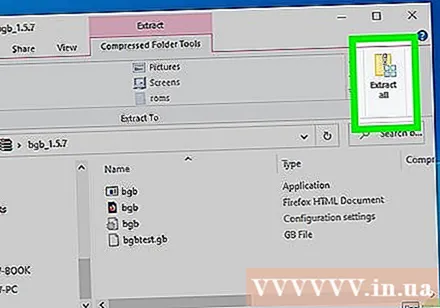
Кликните на дугме Екстракт је на дну новог прозора. Садржај у ЗИП фолдеру биће распакован и отворен у уобичајеном новом фолдеру.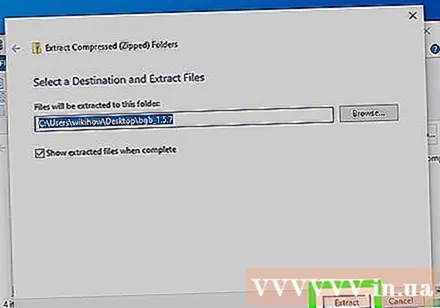
Двапут кликните на апликацију бгб. Апликација је сива са црном иконом тастера за навигацију. Отвориће се прозор БГБ емулатора.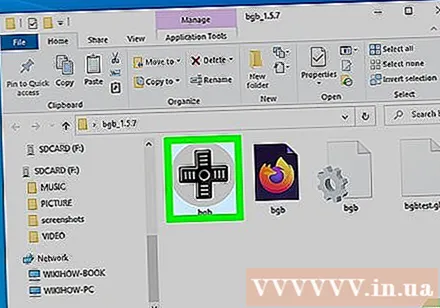
Десни клик на прозор емулатора. Појавиће се падајући мени.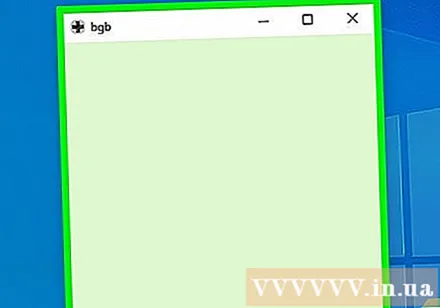
- Ако миш нема десни тастер миша, кликните десни тастер миша или притисните два прста.
- Ако рачунар користи трацкпад уместо миша, можете притиснути два прста надоле на трацкпад или притиснути доњи десни део трацкпад-а.
Кликните на опцију Учитај РОМ ... (Лоад РОМ) је при врху падајућег менија.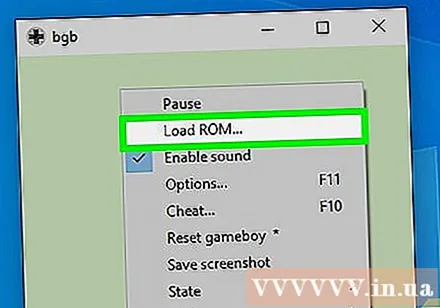
Изаберите РОМ који сте управо преузели. Кликните на РОМ који сте преузели. Можда ћете морати да кликнете на фасциклу Преузимања налази се на левој страни прозора да би се пронашао РОМ.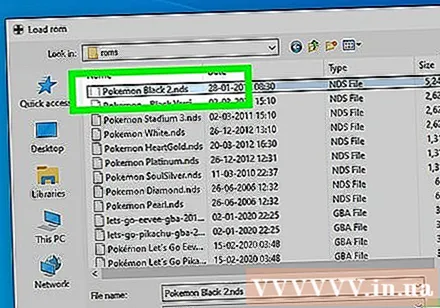
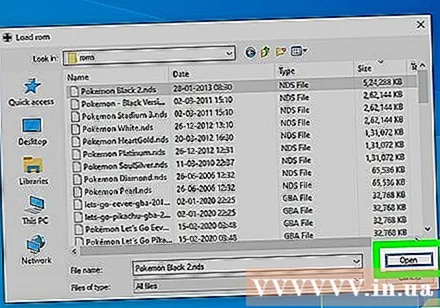
Кликните Отвори да бисте отворили РОМ у Гамебои Цолор емулатору. Након тога, игра ће почети. реклама
Део 4 од 4: Коришћење емулатора Гамебои Адванце
Отворите ВисуалБоиАдванце веб локацију. Идите на хттпс://ввв.ловеромс.цом/емудовнлоад/гамебои-адванце/висуалбоиадванце172/64038 помоћу свог веб прегледача.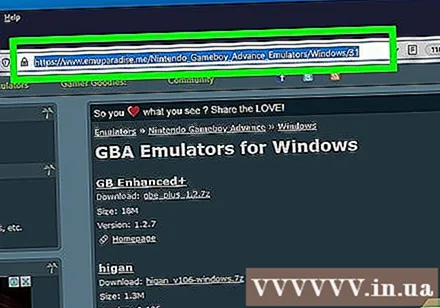
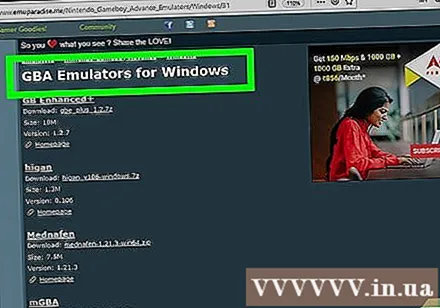
Уклоните ознаку из поља „Инсталирај додатак за претрагу Иахоо“ који се налази испод дугмета ПРЕУЗМИ САДА зелена на средини странице.
Кликните ПРЕУЗМИ САДА. Ова опција је на средини странице.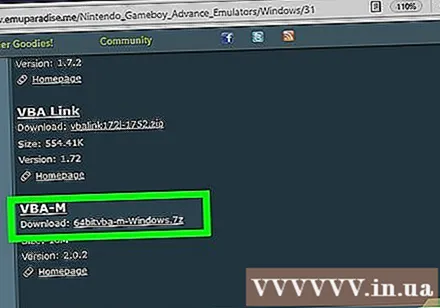
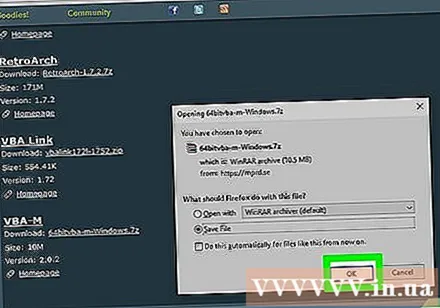
Кликните ПОЧНИТЕ ПРЕУЗИМАТИ када то буде затражено. Фасцикла ВисуалБоиАдванце ЗИП ће почети да се преузима на ваш рачунар.
Отворите фасциклу ВисуалБоиАдванце ЗИП. Двапут кликните ЗИП мапу да бисте је отворили.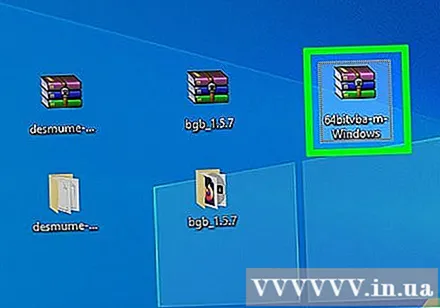
Кликните картицу Екстракт на врху прозора.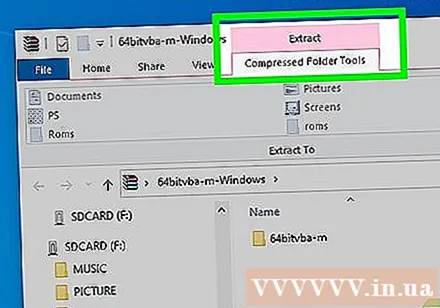
Кликните Издвој све. Ова опција се налази на десној страни траке са алаткама Екстракт врх прозора. Отвориће се нови прозор.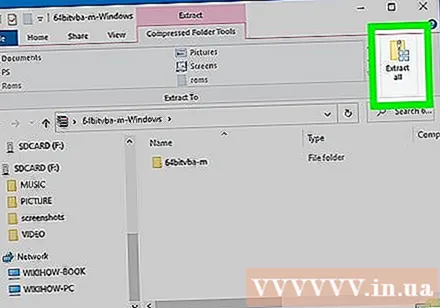
Кликните Екстракт је на дну новог прозора. Садржај у ЗИП фолдеру биће распакован и отворен у уобичајеном новом фолдеру.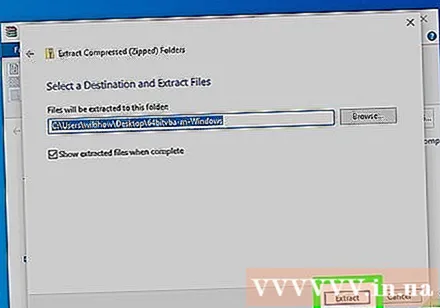
Дупли клик ВисуалБоиАдванце. Ова љубичаста икона је у новом прозору. Отвориће се програм ВисуалБоиАдванце.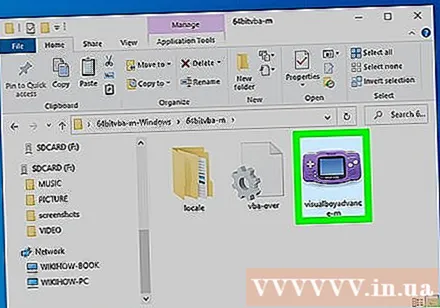
Кликните картицу Филе у горњем левом углу прозора ВисуалБоиАдванце. Појавиће се падајући мени.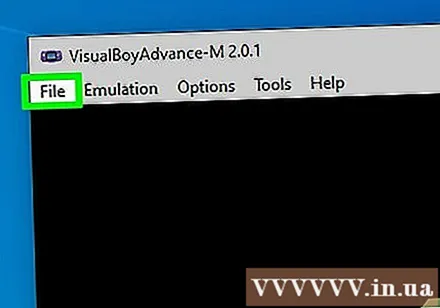
Кликните на опцију Отвори ... при врху падајућег менија.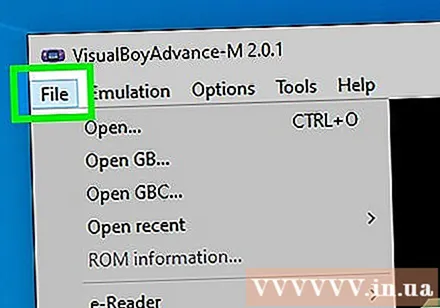
Изаберите преузети РОМ. Кликните на РОМ који сте управо преузели. Можда ће бити потребно да отворите фасциклу Преузимања на левој страни прозора да бисте пронашли РОМ.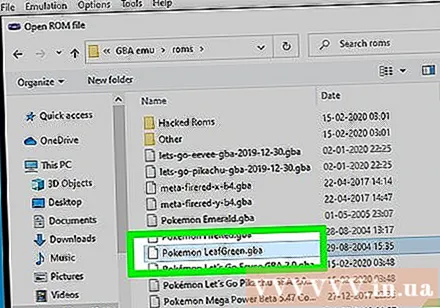
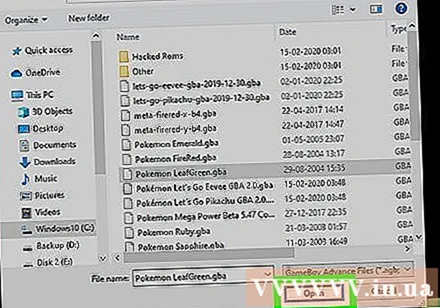
Кликните Отвори. РОМ ће се отворити у емулатору Гаме Бои Адванце, када ће игра почети. реклама
Савет
- Не заборавите да сачувате поступак! Обично то можете учинити или у игри или из менија Филе.
Упозорење
- Преузимање РОМ-а за игре изван вашег поседа није важеће, па чак ни услови коришћења компаније Нинтендо не дозвољавају корисницима да преузимају РОМ-ове за игре у свом поседу.